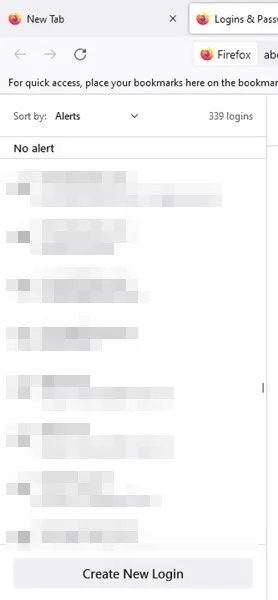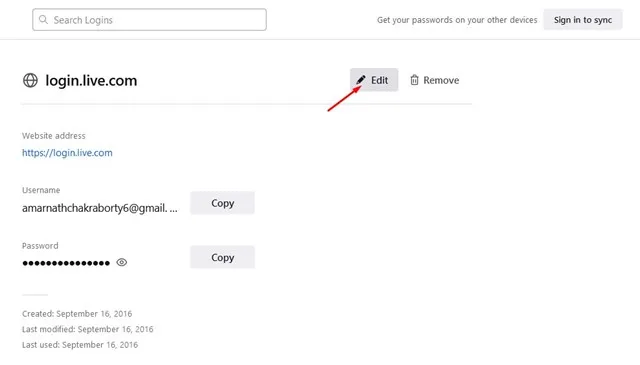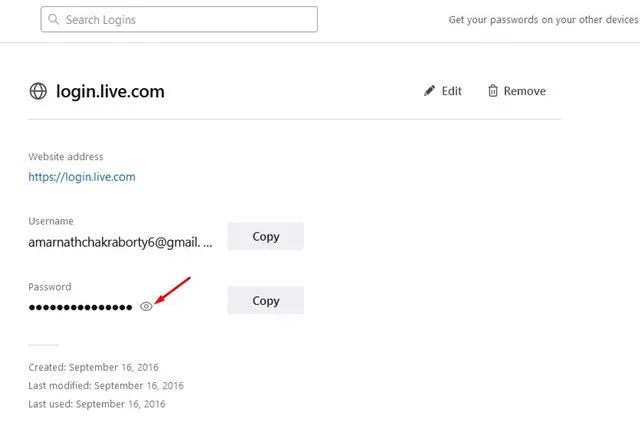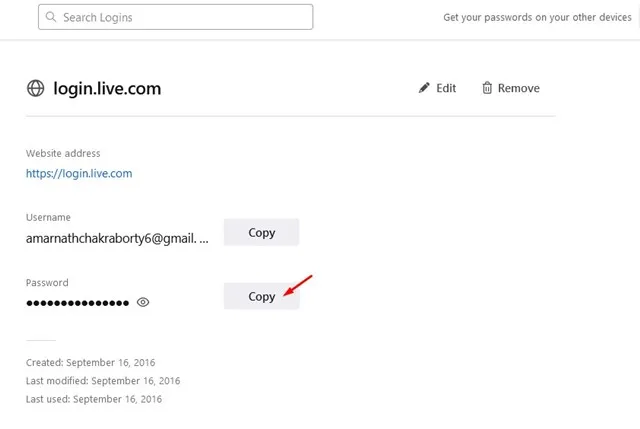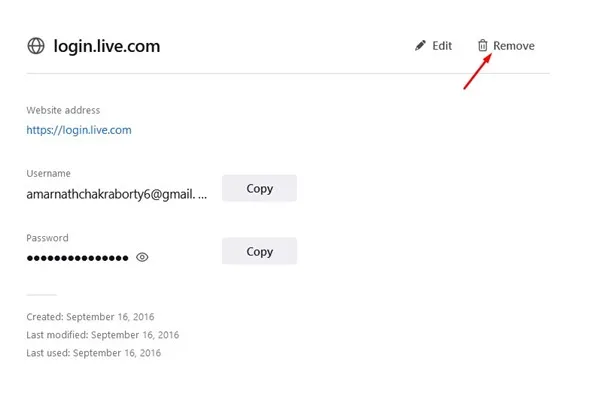與 Chrome 瀏覽器一樣,Windows 版 Firefox 也有密碼管理器。 Firefox 密碼管理器會保存您的密碼並在需要時自動填寫。 這樣可以節省時間,因為您不必在每次訪問喜愛的網站時手動輸入用戶名和密碼。
雖然 Mozilla Firefox 的密碼管理器很棒,但它的功能不如 Google 提供的那麼強大。 Firefox 密碼管理器缺少帳戶同步選項; 因此,您無法在任何其他設備上訪問已保存的憑據。
此外,所有 Firefox 密碼管理器功能與 Google 密碼管理器相同。 您可以根據需要管理和查看或修改您保存的密碼。 因此,本指南將討論如何 查看保存的密碼 火狐瀏覽器。 讓我們開始吧。
查看、編輯和刪除保存在 Firefox 中的密碼
在 Firefox 網絡瀏覽器中查看保存的密碼非常容易。 您需要遵循我們在下面分享的一些簡單步驟。 以下是查看方法 Firefox 中保存、編輯和刪除的密碼。
1.首先,打開電腦上的火狐瀏覽器。 之後,按 漢堡 目錄 在右上角。
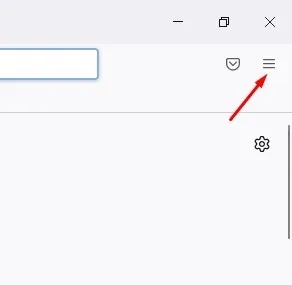
2. 從出現的選項列表中,點擊 密碼 .
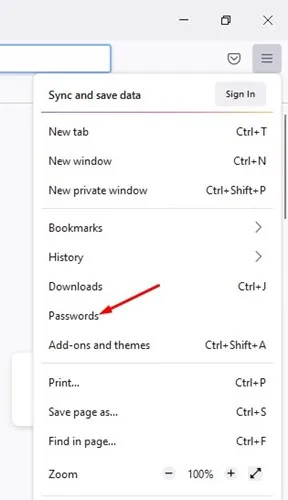
3. 這將帶你到一個屏幕 登錄名和密碼 .
4.左側邊欄將找到您保存的所有密碼和站點名稱。 單擊已保存的信息以查找更多詳細信息。
5.如果要修改密碼,點擊按鈕 釋放 如下所示。 完成後,根據自己的喜好編輯密碼,然後單擊“保存”按鈕。
6. 要查看保存的密碼,請單擊圖標 往事 密碼旁邊。
7.您可以點擊按鈕“ 已復制 將密碼複製到剪貼板。
7.如果要刪除保存的密碼,點擊按鈕 移動 如下所示。
就是這個! 這是您可以查看、編輯和刪除保存在 Firefox 瀏覽器中的密碼的方法。
所以,本指南是關於 在 Mozilla Firefox 中查看、編輯和刪除已保存的密碼 . 如果您需要更多幫助來管理 Firefox 中保存的密碼,請在下面的評論中告訴我們。